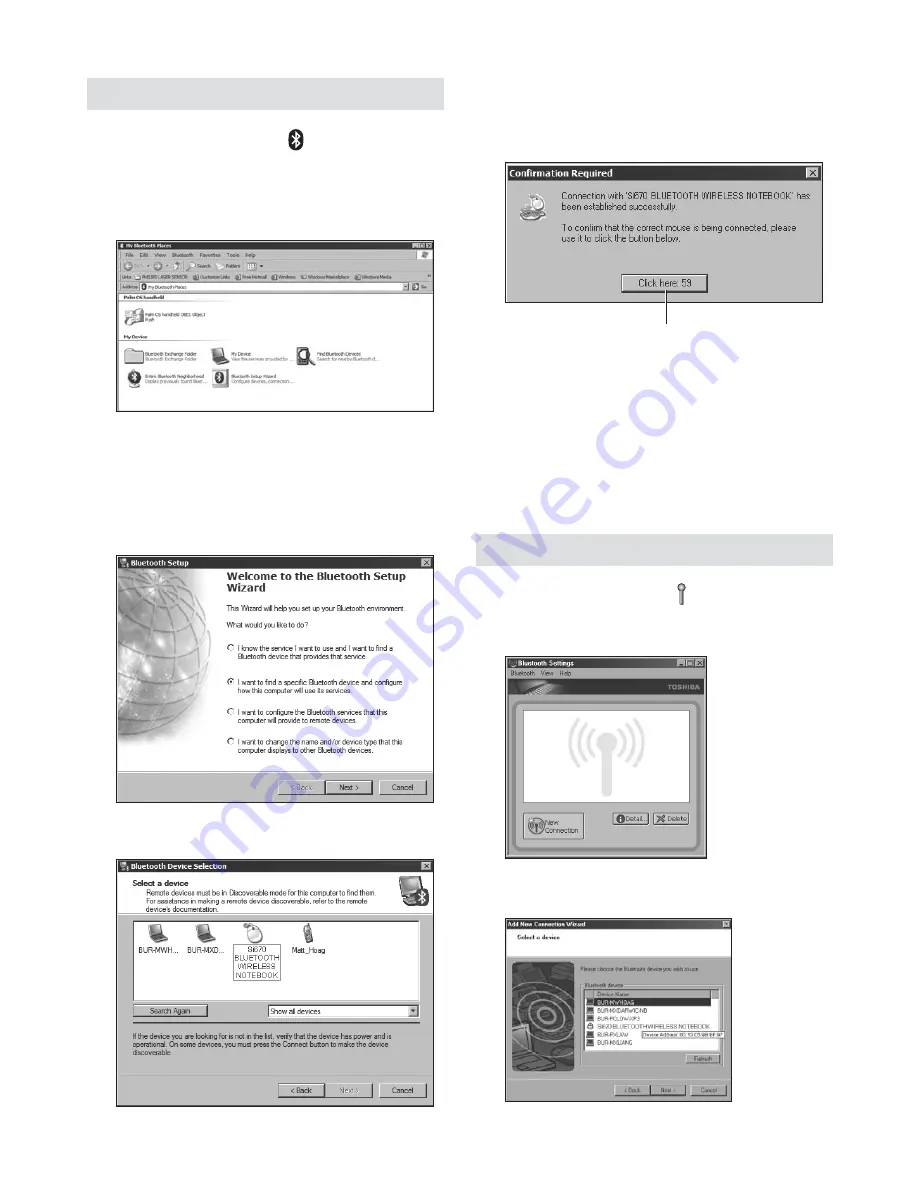
7
Widcomm
1. Poklepejte na ikonu
nacházející se
na pracovní ploše nebo ve spodní
části obrazovky.
2. klepněte na ikonu
Průvodce
nastavením rozhraní Bluetooth
.
3. na myši stiskněte tlačítko
vyhledat
.
Indikátor na myši začne zeleně blika.
4. Vyberte možnost
Chci najít specifické
zařízení Bluetooth a nakonfigurovat
použití jeho služeb počítačem
a
klepněte na tlačítko
Další
.
5. na obrazovce Výběr zařízení
Bluetooth
poklepejte na možnost
Myš Si670m
.
6. Pomocí myši si670m klepnutím
potvrďte výběr myši. Indikátor na
myši se rozsvítí zeleně na dobu tří
sekund a poté se vypne
.
7. na obrazovce Výběr zařízení bluetooth
vyberte možnost
Myš Si670m
a
klepněte na tlačítko
Další
. Počkejte,
než obrazovka počítače zobrazí zprávu,
že myš je připravena k použití
.
Toshiba®
1. Poklepejte na ikonu
nacházející se ve
spodní části obrazovky.
2. klepněte na možnost
Nové připojení
.
3. Vyberte možnost
Expresní režim
a
klepněte na tlačítko
Další
.
Pomocí myši si670m klepněte
na tuto výzvu.
















































